Å starte med Adobe InDesign kan være en utfordring, spesielt når du jobber med programvaren for første gang. Brukergrensesnittet kan virke overveldende i starten, men med litt veiledning vil du raskt lære hvordan du navigerer deg effektivt. I denne veiledningen vil du lære hvordan du får en oversikt over hovednavigasjonen, foretar viktige innstillinger, og tilpasser arbeidsmiljøet ditt til dine behov.
Viktige funn
- Å bli kjent med hovednavigasjonen og snarveiene kan øke din effektivitet.
- Tilpasning av brukergrensesnittet samt innstillingene er viktige for optimal arbeidsflyt.
- Å ta en titt på de ulike innstillingene kan hjelpe deg å forstå programvaren bedre og tilpasse den til din arbeidsstil.
Trinn-for-trinn veiledning
Det første steget når du åpner InDesign, er å se på velkomstskjermen. Her finner du ulike alternativer for nye og eksisterende filer. Du kan veksle mellom miniaturer og listevisninger for å navigere deg rundt og se hva programvaren har å tilby. Dette området er synlig i bakgrunnen av programmet og forblir tilgjengelig selv når ingen dokumenter er åpne.
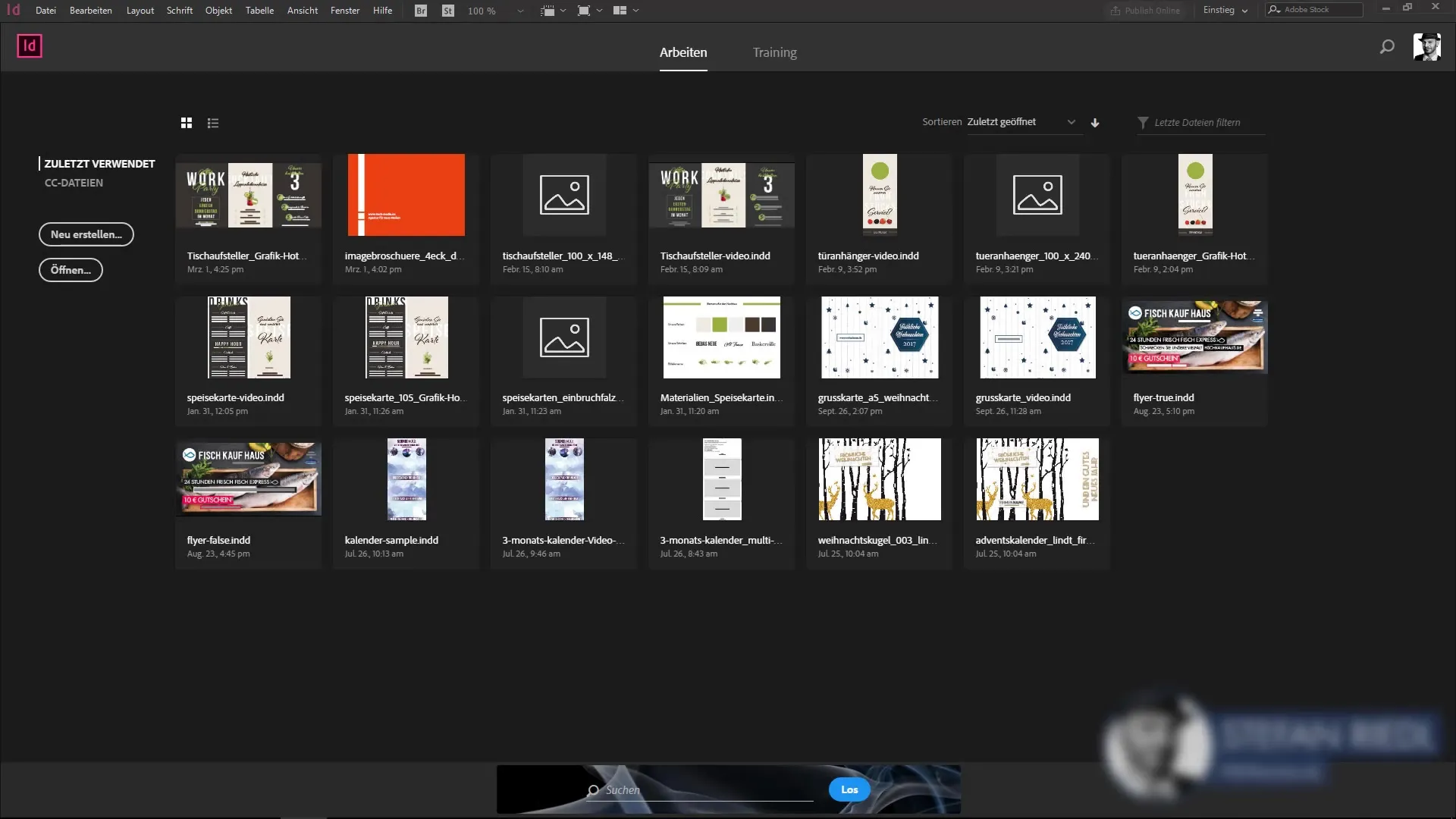
Når du åpner et dokument, endres oppsettet og du blir omringet av hovednavigasjonen som inneholder de viktigste funksjonene i programvaren. Denne menylinjen ligner på andre Adobe-programmer, som Photoshop eller Illustrator, slik at du raskt kan orientere deg.
En viktig funksjon er å utforske snarveiene. Når du svever over menypunktene, vises de tilhørende snarveiene til høyre. Disse er svært nyttige, ettersom de hjelper deg å jobbe raskere. Det anbefales å lære de vanligste snarveiene for å optimalisere arbeidsflyten din. Du vil se hvor mye tid du kan spare.
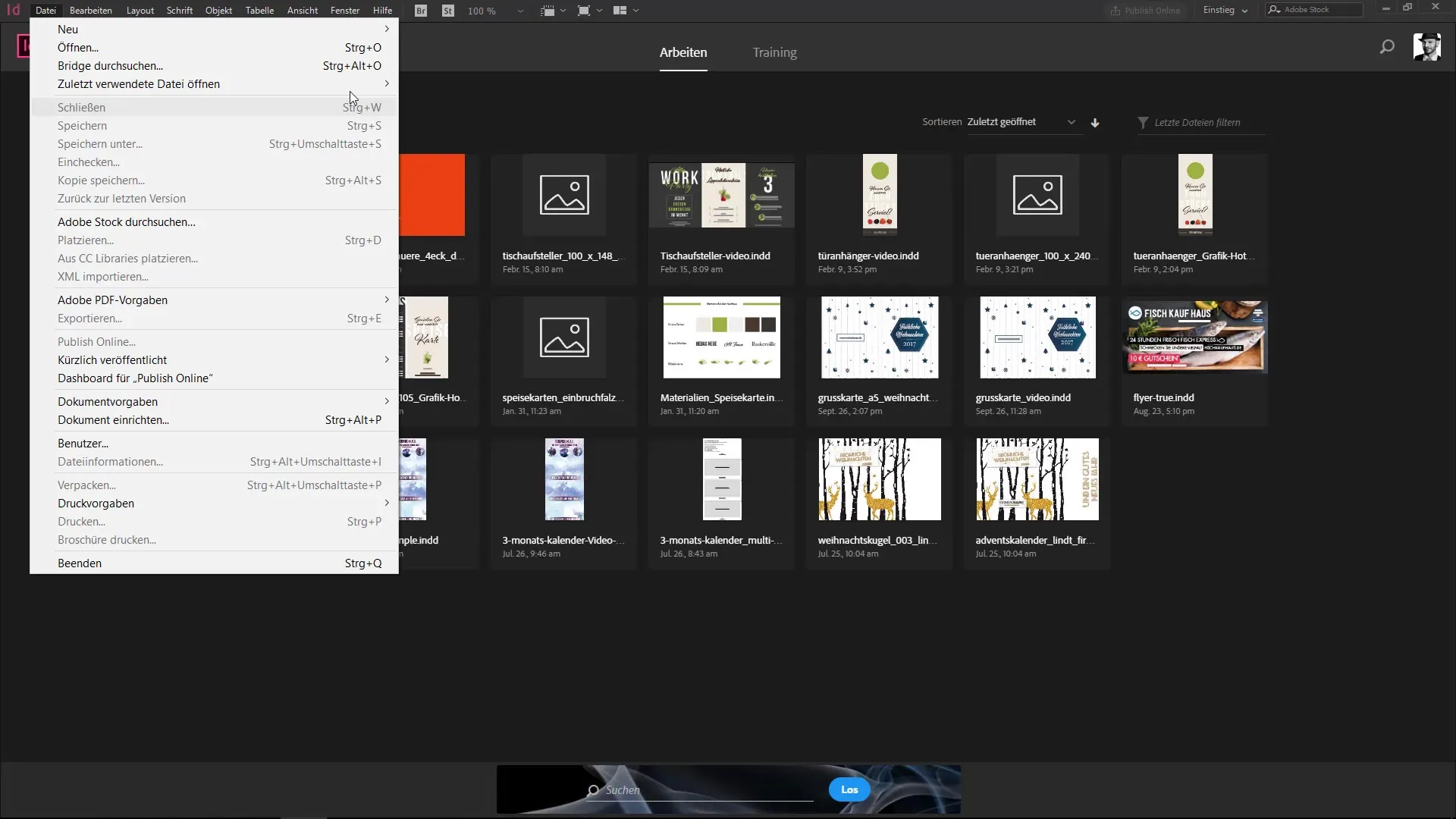
Menyen kan imidlertid også virke litt overfylt. Det er mange kommandoer som kan virke forvirrende i begynnelsen. Du har imidlertid muligheten til å tilpasse menylinjen. Gå til alternativene "Rediger" og "Menyene" for å velge de mest synlige kommandoene og skjule de som brukes mindre.
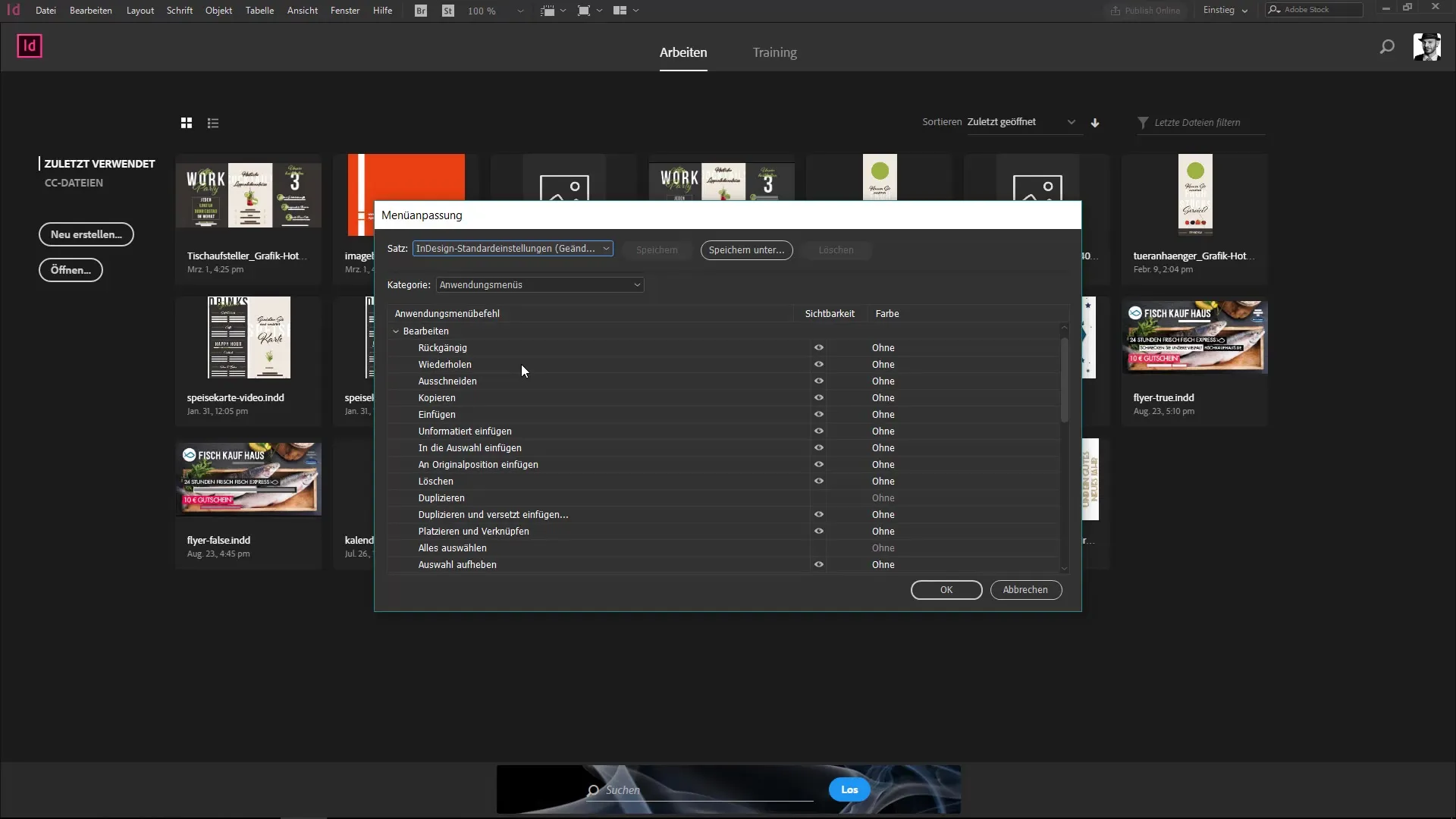
Hvis du vil tilpasse menyene, kan du enkelt skjule spesifikke punkter som "Hjelpelinjer" eller "Flytende layout". Dette hjelper med å rydde opp i menyen og gjør at bare de nødvendige funksjonene er synlige. Det er imidlertid viktig å ikke skjule for mange alternativer, da du da kan gå glipp av viktige funksjoner.
En bedre måte å tilpasse på er å merke viktige kommandoer med farger. Ved å fremheve ofte brukte funksjoner som "Hjelpelinjer" i grønt, kan du lettere finne dem. Denne visuelle støtten er spesielt nyttig med store menyer som kan være vanskelige å navigere i.
En annen viktig aspekt er innstillingene i InDesign. Disse finner du under "Rediger" > "Innstillinger". Her kan du tilpasse grunnleggende innstillinger for brukergrensesnittet, som fargevalg og språk for ordbøker. Disse endringene vil påvirke hele arbeidet ditt i InDesign når ingen dokumenter er åpne.

Når du jobber i et dokument og gjør endringer i innstillingene, gjelder disse kun for det aktuelle dokumentet. Derfor er det viktig å være klar over hvilket prosjekt du nå tilpasser.
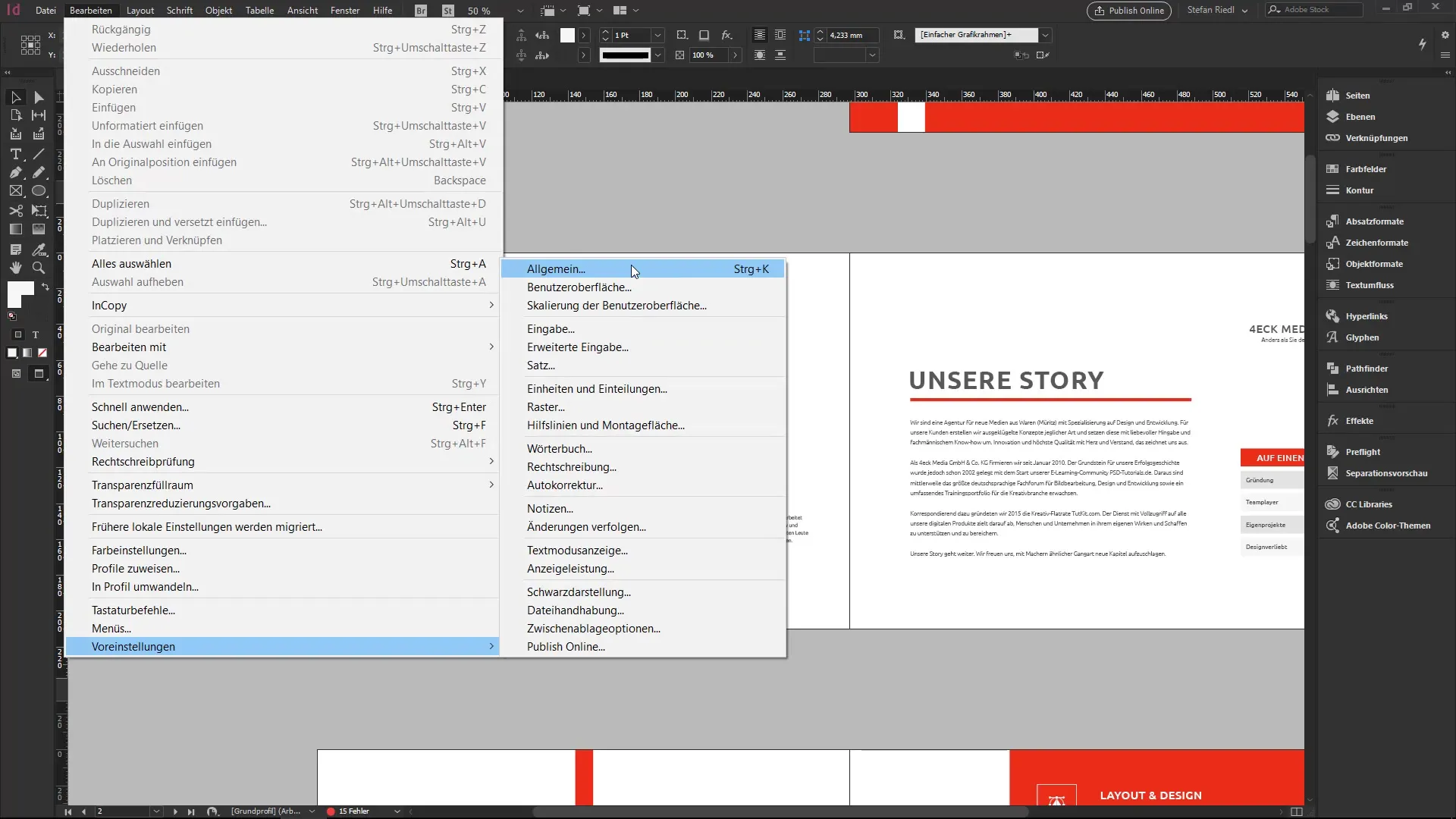
For å utnytte funksjonen til innstillingene maksimalt, ta deg tid til å utforske alle tilgjengelige alternativer. Å forstå innstillingene vil hjelpe deg å bruke InDesign mer effektivt. Du vil oppdage mange nyttige kommandoer og innstillinger som kan forbedre arbeidsflyten din betydelig.
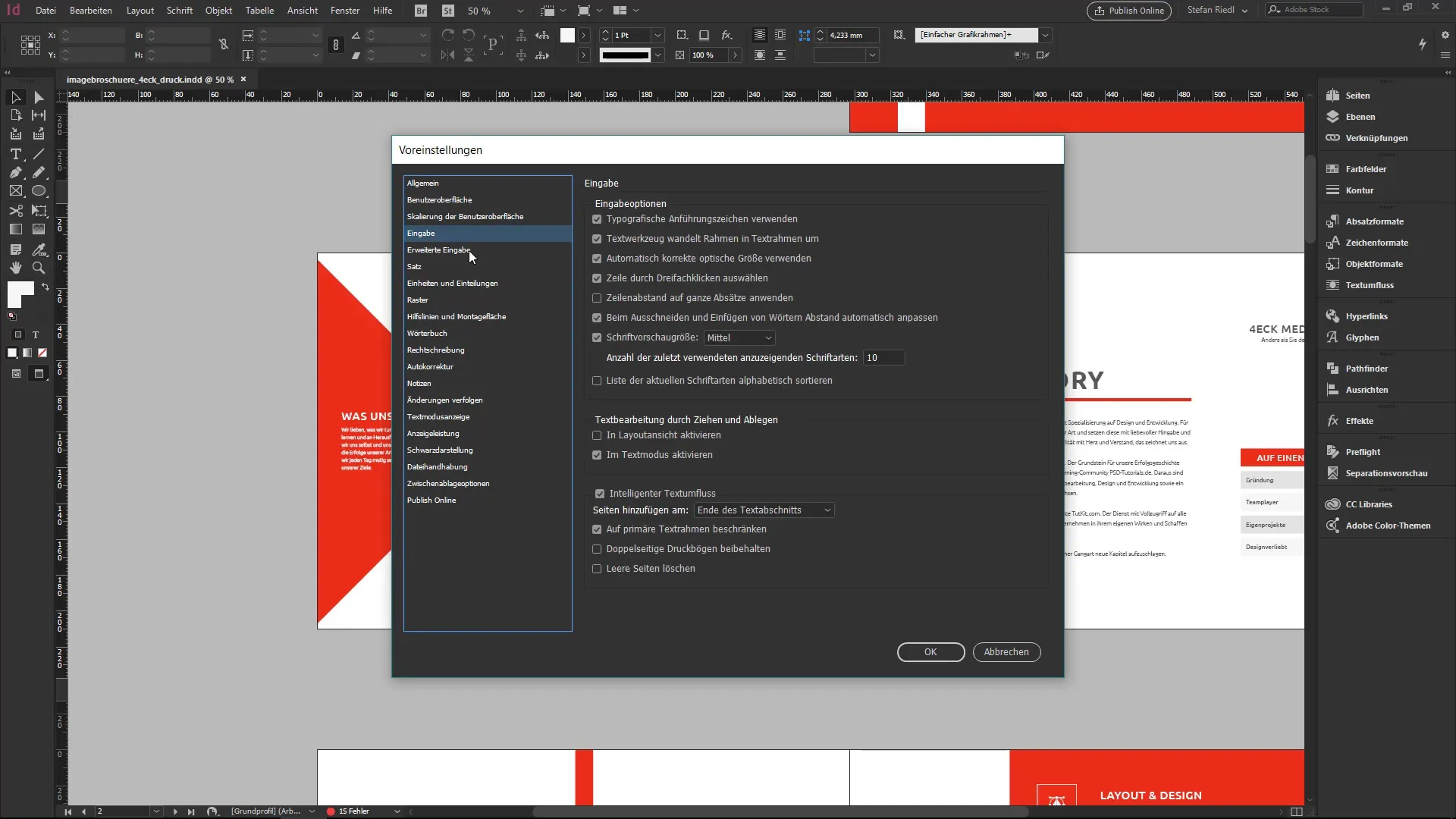
Litt nysgjerrighet og vilje til å utforske programvaren er nøkkelen til å få mest mulig ut av InDesign. Når du blir kjent med menyene og innstillingene og tilpasser dem til dine behov, vil du se en varig forbedring i hvordan du arbeider med dette kraftige verktøyet.
Oppsummering – InDesign: Brukergrensesnittet og innstillinger i oversikt
I denne veiledningen har du oppdaget de grunnleggende aspektene ved InDesigns brukergrensesnitt, spesielt hovednavigasjonen og innstillingene. Å forstå disse elementene vil hjelpe deg å bruke InDesign optimalt og optimalisere arbeidsflyten din.
Ofte stilte spørsmål
Hvordan kan jeg tilpasse brukergrensesnittet til InDesign?Du kan tilpasse menyene og innstillingene under "Rediger" for å gjøre kun de nødvendige kommandoene synlige.
Hva er snarveier og hvorfor er de viktige?Snarveier er tastekombinasjoner som hjelper deg å arbeide raskere. Det er anbefalt å lære de vanligste snarveiene.
Hvordan kan jeg endre innstillingene i InDesign?Innstillingene finner du under "Rediger" > "Innstillinger". Der kan du tilpasse mange grunnleggende innstillinger.
Påvirker endring av innstillinger andre dokumenter?Når ingen dokumenter er åpne, vil innstillingene gjelde for alle nye dokumenter. Åpne dokumenter vil bruke sin egen tilpassede innstilling.
Kan jeg overbelaste menyen min hvis jeg viser for mange punkter?Ja, det er lurt å bare vise de funksjonene du virkelig trenger for å unngå overbelastning.


